2019-11-4 周宇翔 高級程式開發員
最後由李浩然於 2019-11-4進行了更新
摘要
給Word文檔加密可以安全保護文檔中的敏感性資料,防止被他人讀取。如果您想解除文檔密碼或者忘記了密碼,那又該如何操作呢?本文將圍繞“解除Word文檔加密碼”來提出有效的解決方法。
為了防止Word檔案的資訊被別人看到,我們通常會給它設定一個加密密碼。Microsoft Word 提供了加密文檔的功能,在您編輯完成文檔之後,您可直接點擊“office 按鈕”>“準備”>“加密文件”,輸入密碼就能完成Word文檔的加密。以上是Office Word 2007版的加密步驟,不同版本的Word的步驟會略有不同。
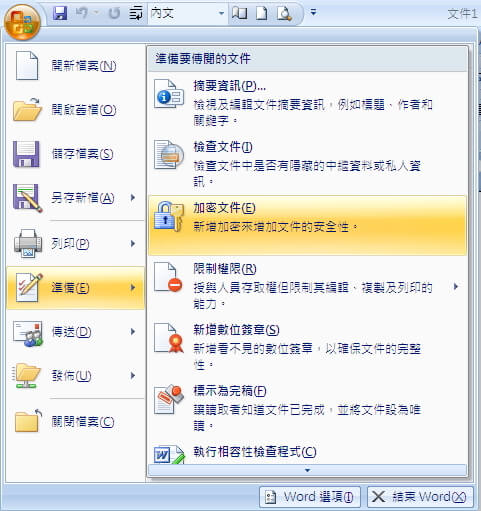
在您加密Word文檔後,想要解除或破解Word密碼,您可以參考下面的方法介紹。
一、破解Word密碼
方法一:在知道原始密碼的情況下,直接在密碼設定中刪除
第一種解除Word文檔的方法是直接在設定中直接刪除,操作步驟十分簡單,但前提是您必須知道原始密碼。解除密碼就是用空白密碼的密碼代替原來的密碼。
具體步驟:
① 打開Word文檔並輸入加密密碼。
② 然後點擊“office 按鈕”>“準備”>“加密文件”。
注意: Microsoft Word 2010版本及以上的點擊“檔案”>“資訊” > “保護文檔” >“用密碼進行加密”。
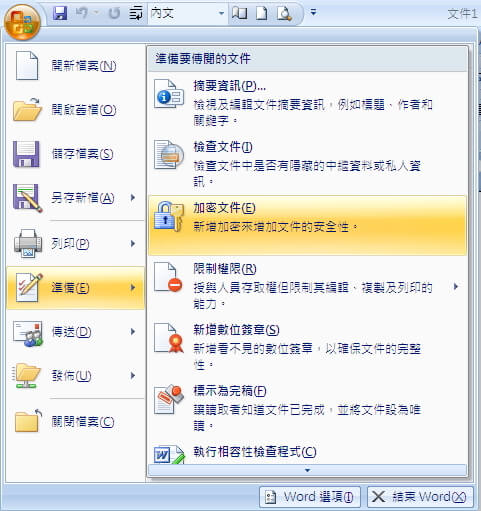
③ 在 “密碼” 框中清除密碼, 然後按一下”確定”。
方法二:(不知道原密碼) 使用各種針對Word文檔的密碼破解器
由於Word文檔的格式是公開的(docx格式的檔案可以通過修改副檔名,直接轉換為zip文檔),所以市面上有非常多針對加密Word文檔的破解器,而且都非常方便快捷(一般的密碼在幾分鐘內即可破解)。如下圖:
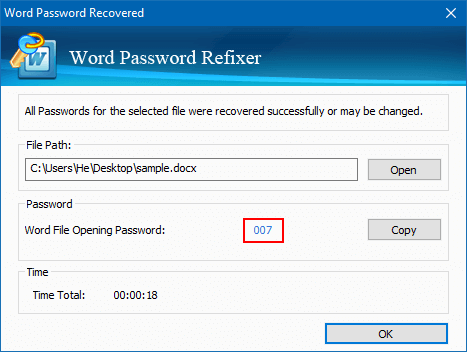
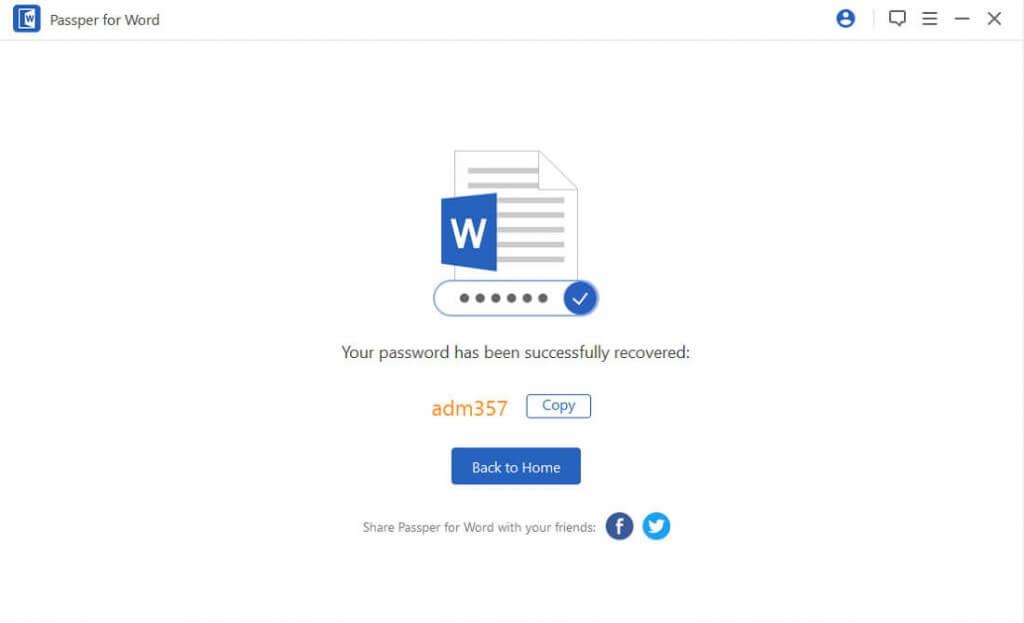
方法三:(不知道原密碼) 在空白文檔中插入檔案文字
如果您忘記了Word文檔的密碼,您可嘗試創建一個空白文檔,然後通過插入檔案的方式來將加密的文檔內容添加。
具體步驟:
① 依次點擊“office按鈕”>“新增”,新建一個空白文件(也可按“Ctrl+N”鍵快速新建空白文件)。
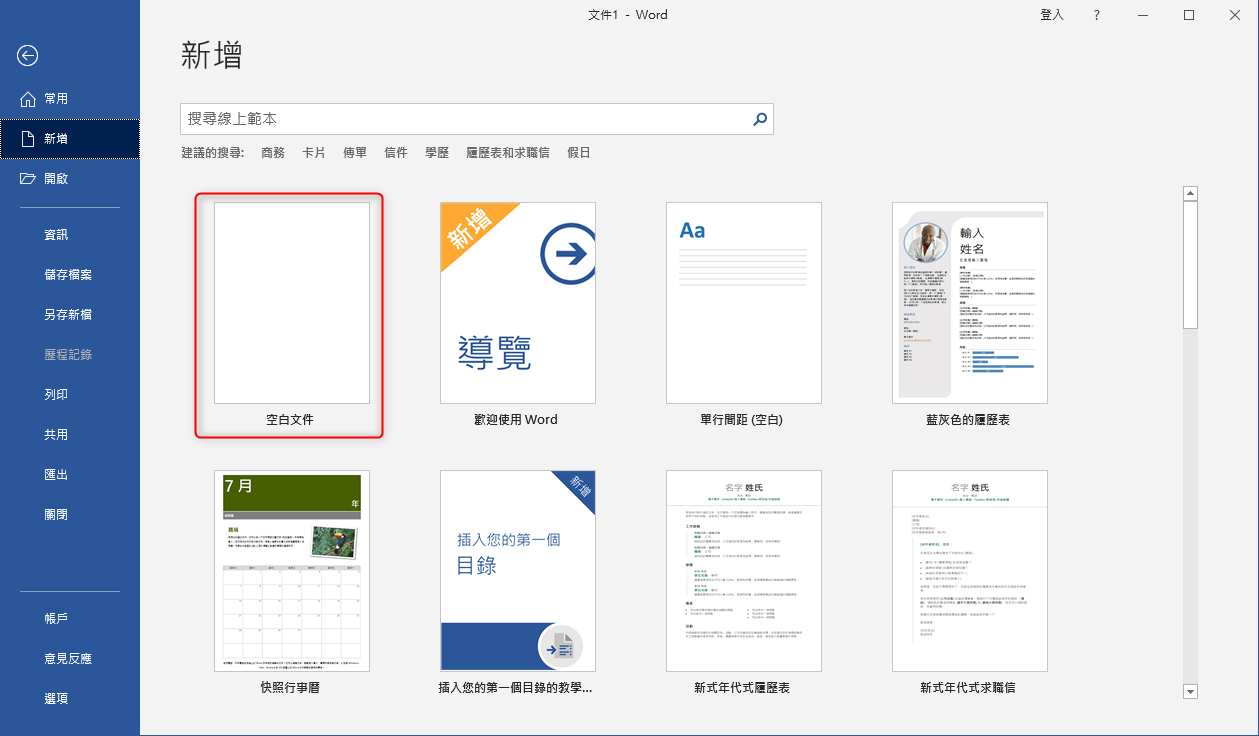
② 在上方的功能表列中,點擊“插入”,然後點擊“物件”按鈕右側的下拉按鈕,在彈出的功能表中選擇“文字檔”。
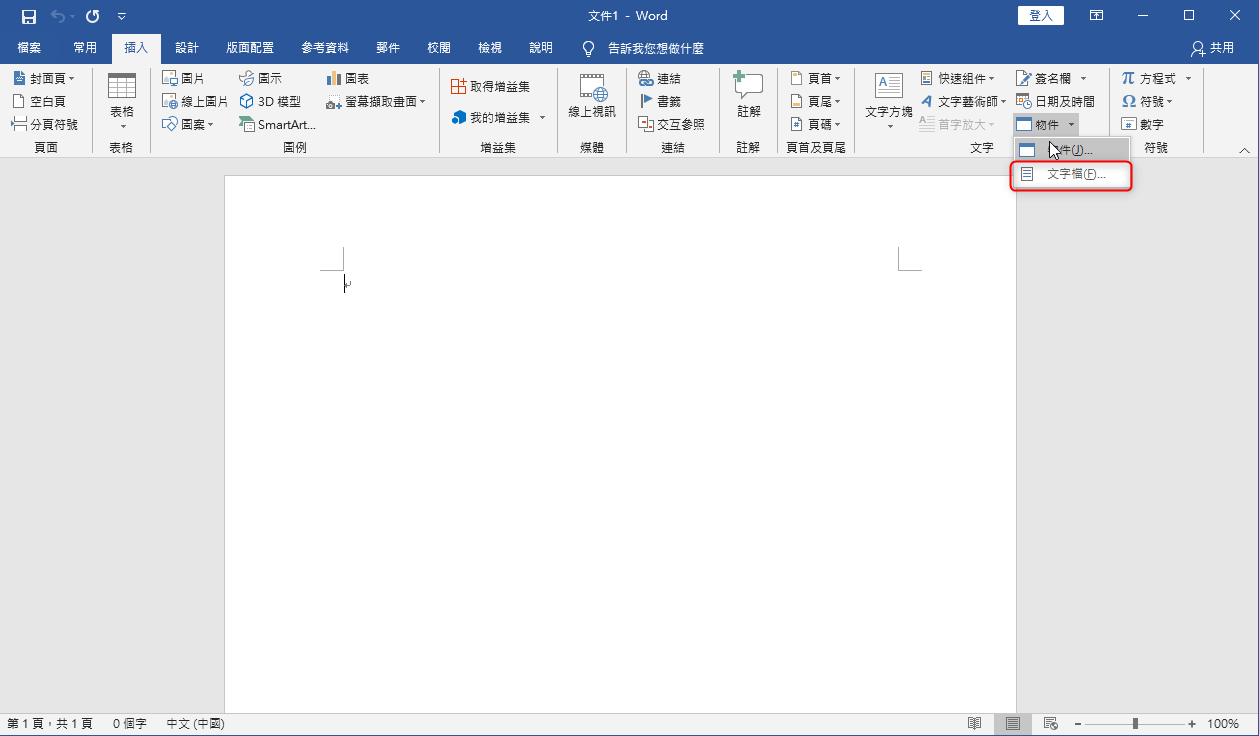
③ 在彈出的“插入檔案”視窗中,找到被加密的Word文本檔,點擊“插入”按鈕。當加密文檔插入到空白文檔後,您就會發現該文檔可以無密訪問與編輯。
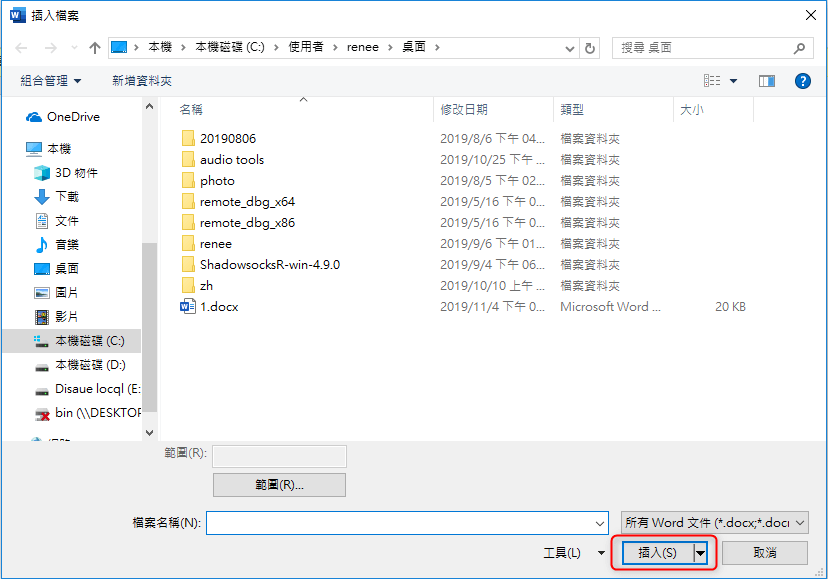
使用Microsoft Word自帶的密碼保護功能雖然能給文檔加密,但是破解的方法有不少,很容易造成資訊洩露,安全性較低。為了能更好地保護Word文檔,建議您使用Renee File Protector軟體。
二、更安全的檔案加密工具——Renee File Protector
Renee File Protector為您的資訊檔案提供全方位的保護

通過密碼保護外置存儲裝置如外置硬碟、記憶卡、USB隨身碟等中的檔案/資料夾。
鎖定共用資料夾以確保正確的用戶才可獲取到被保護的檔案。
支援一次性批量隱藏、加密、保護本機磁碟中的檔案/資料夾/分割槽。
永久擦除您所選擇的資訊。不可恢復,徹底保護您的隱私!
適用於:Windows 10 / 8.1 / 8 / 7 / Vista / XP (32bit/64bit)
密碼保護外置存儲裝置如外置硬碟、記憶卡、USB隨身碟等中的檔案/資料夾。
支援一次性批量隱藏、加密、保護本機磁碟中的檔案/資料夾/分割槽。
Renee File Protector軟體,作為一款專業的檔案加密軟體,保密安全性高,支援加密任意格式的檔案。除了檔案加密,還可以隱藏甚至禁止他人修改檔案或拒絕讀取(即檔案上鎖 功能),提供全方位的安全加密方案。下面主要介紹使用Renee File Protector加密Word文檔的步驟:
① 安裝並打開Renee File Protector軟體,在初次使用時,需要先設定加密密碼。
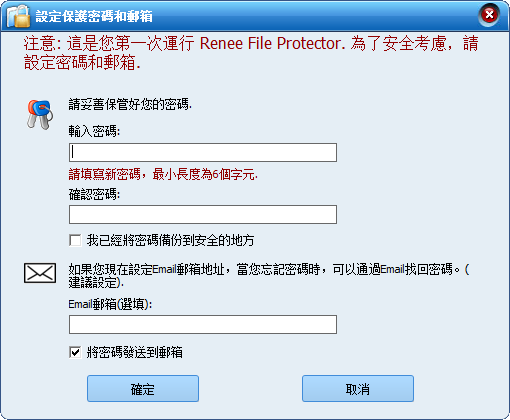
② 點擊左側功能表列中的“檔案加密”>“新增檔案”,選擇要加密的Word檔案。
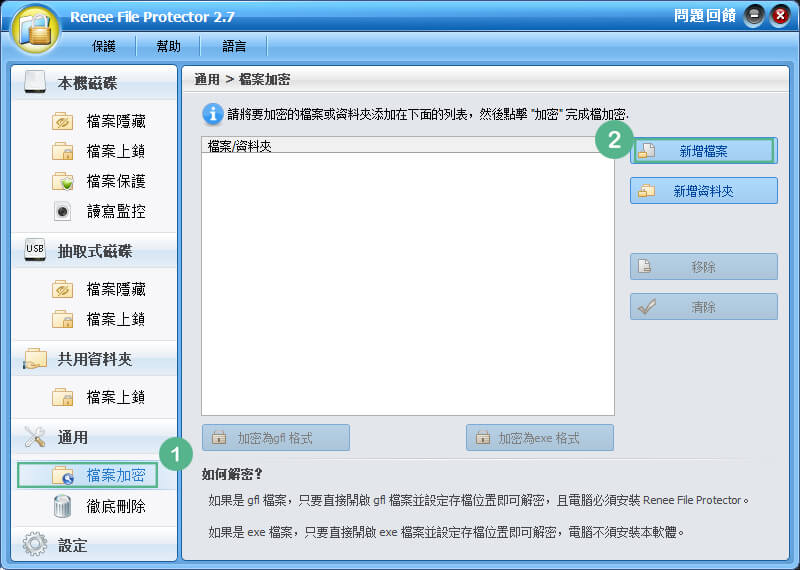
③ 添加後,點擊“加密為gfl格式”或“加密為exe格式”。
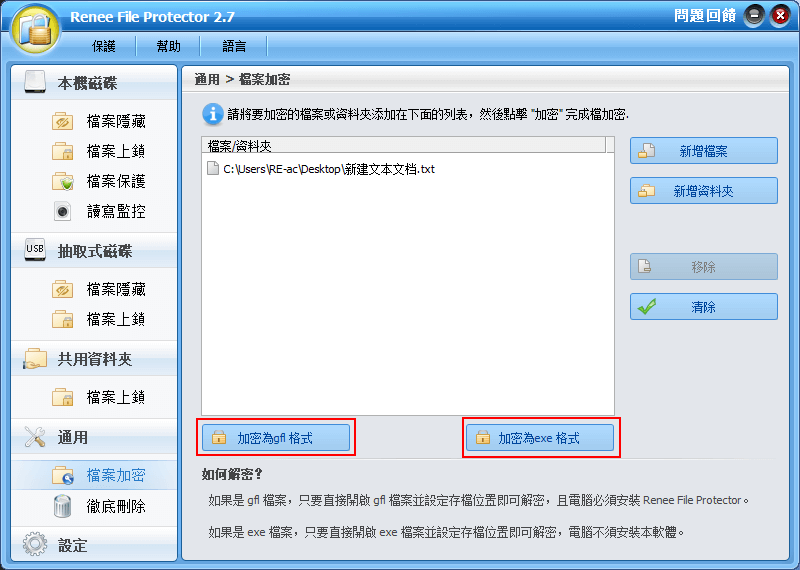
④ 選擇加密格式後,在彈出的新視窗中,輸入文檔的加密密碼,點擊“確定”,完成加密步驟。
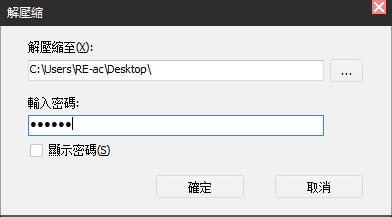
解除Word文檔密碼的方法:
如果您不需要再加密檔案,可以按兩下打開Word文檔並輸入密碼,完成解密。解密後的檔案將不再需要密碼就能打開。
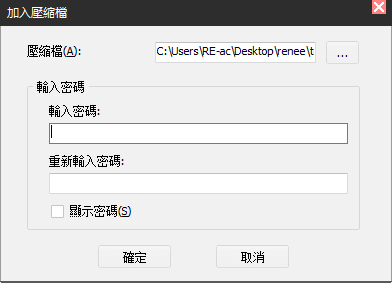
相關主題 :
檔案的移動堡壘 - Renee File Protector加密壓縮功能介紹
2018-08-13
王智偉 : 使用USB隨身碟在不同的電腦之間轉移檔案資訊,如何保障轉移過程中檔案資訊的安全是辦公室資安...




